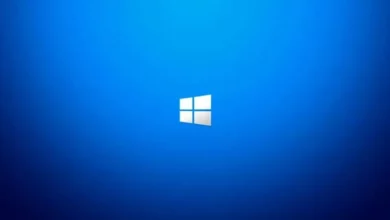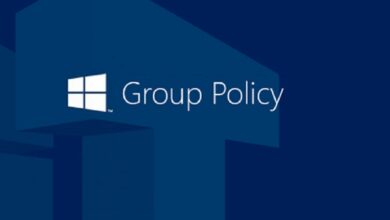كيفية إنشاء شجرة مجلدات في نظام التشغيل Windows 10 – تنظيم ملفاتك
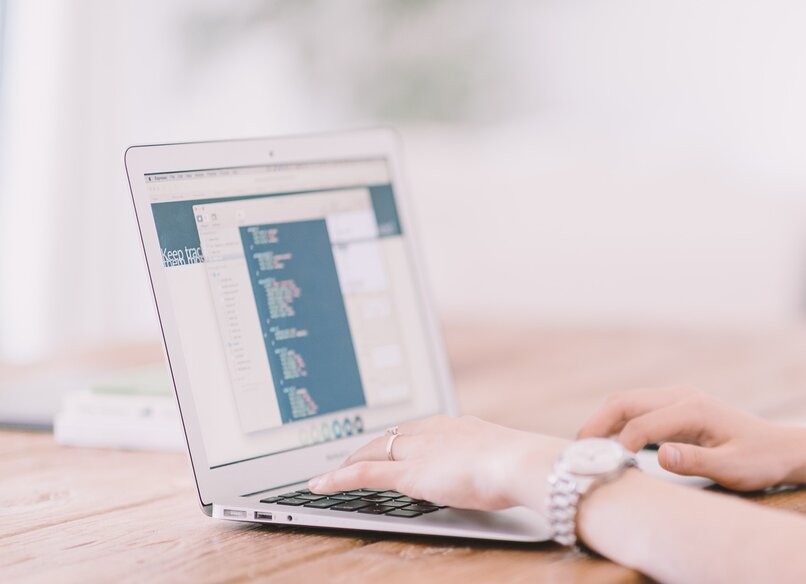
تتمثل مزايا وجود Windows 10 لتنظيم المستندات والملفات في البنية الشجرية. عند إنشاء مجلد داخل محرك أقراص Windows، قد تتم استضافته في الدليل، وبالتالي دليل فرعي، وعادة ما تسمى تلك التي تتم استضافتها مباشرة في الجذر بالدليل.
تم إنشاء هذا من أجل الحفاظ على تنظيم أفضل عند البحث عن الملفات أو المستندات. نظرًا لأن ترك كل شيء مخزنًا بحرية في مكان واحد سيجعل البحث عنه أمرًا مملاً. يمكن التحكم في هذه البنية المرئية بأنفسنا وتعديلها بناءً على احتياجاتنا، وعلى الرغم من أنها ليست مهمة بسيطة. إلا أنه يمكن تحقيقها بنتائج جيدة جدًا.
ما الخطوات التي يجب اتباعها لتثبيت أمر الشجرة على نظام ويندوز؟
لا يمكن إنشاء شجرة من الملفات بشكل مباشر. وللقيام بذلك نحتاج إلى استخدام أمر الشجرة في نظام التشغيل Windows ، وهذا يسمح لنا برؤية بنية المجلدات الموجودة على جهاز الكمبيوتر الخاص بنا بيانيًا والملفات التي تمثل أدلة، وبالتالي الحصول على بنية كاملة . لتتمكن من الحصول على أمر الشجرة، هناك خياران: استخدام الأمر أو بنية سطر الأوامر. لكي نتمكن من الوصول المباشر إلى الأمر يجب علينا القيام بما يلي:
- افتح مركز القيادة.
- ثم اكتب بنية أمر الملف وهي TREE [drive:] [path] [/F] [/A]
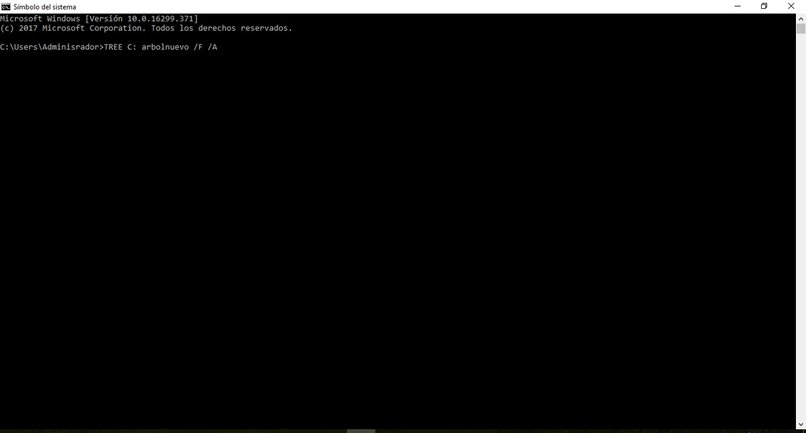
يجب ملاحظة أن [/F] سيعرض كافة الملفات الموجودة بالمجلدات الموجودة في الشجرة المعنية. بينما يجب أن يُظهر [ / A ] الأحرف الموسعة التي تم استخدامها عند إنشاء الشجرة. وذلك باستخدام رمز ASCII.
كيفية إنشاء شجرة مجلدات في نظام التشغيل Windows 10؟
لإنشاء شجرة مجلدات في Windows. يتم تقديم العديد من الخيارات للقيام بذلك ويمكن عرضها من خلال الأوامر، وفي المجلدات. بشكل هرمي ومع بنية العديد من الأوامر. وسنشرح كل واحد منهم أدناه.
عرض المجلدات والملفات بيانيا
لمشاهدته بيانياً في المجلدات والملفات. ما سنفعله هو فتح المجلد والانتقال إلى مستكشف الملفات. يجب أن نكون موجودين تحديدًا في المكان الذي نريد تصدير شجرتنا إليه وتطويرها. في الشريط العلوي سنقوم بكتابة CMD ثم اضغط على Enter.
سيتم عرض نافذة منبثقة تحتوي على رمز الأمر وتقع مباشرة في مسار CMD المحدد. من أجل تصدير شجرة الملفات الجديدة والتمكن من رؤيتها بيانيًا. ما سنفعله هو كتابة الشجرة /a /f > document.doc أو إنهاءها كمستند من نوع .txt، حسب تفضيلاتك.
تذكر أنه يمكنك تسمية المجلد الجديد بأي اسم تريده فقط عن طريق تغيير مكان كتابة “المستند” إلى أي اسم يناسبك . في المجلد الذي نجده يمكننا رؤية مستند جديد بالاسم الذي وضعناه في الأمر وعندما نفتحه يمكننا رؤية رسم الشجرة الذي تم إنشاؤه.
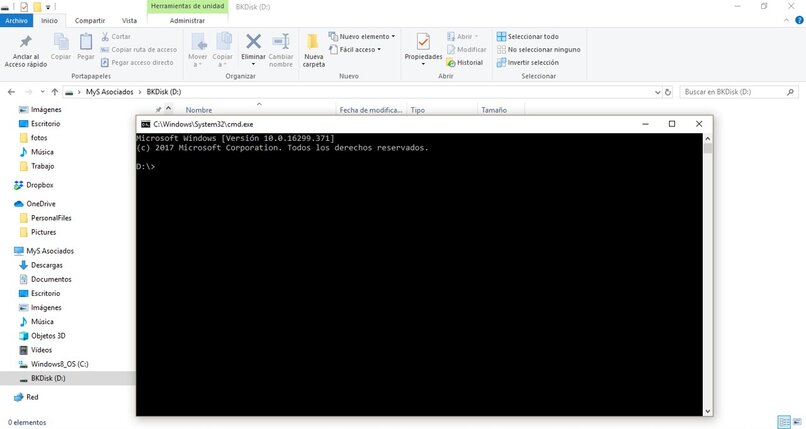
محرك الجذر
هذه طريقة أبسط نسبيًا لأننا نحتاج فقط إلى فتح مركز القيادة والبقاء كمسؤولين. سنستخدم أمر الشجرة وسنضيف نهاية المستند والمكان الذي نريد أن يكون فيه، ونتركه بشكل أساسي مثل هذه الشجرة [ مسار المجلد ] /F /A > [ مسار المستند ] وسننهي المستند بـ ملف .doc أو .txt بحيث عندما نذهب إلى مسار المجلد، سيُظهر لنا المستند الذي تم إنشاؤه.
هيكل القيادة
بنية الأوامر بسيطة للغاية، حيث يمكننا التحكم في كل شيء بشكل كامل من مركز الأوامر عند فتحه باستخدام Windows + E، ويمكن تعديل بنية الأوامر حسب رغبتنا ويمكن وضعها في أي منطقة من القرص الصلب التي نريدها نتمنى من أجل تصور بنية الأمر الذي أنشأناه، نقوم ببساطة بفتح مركز الأوامر وكتابة بنية “الشجرة” وسيتم عرضها لنا هناك، إذا أردنا الخوض في التفاصيل علينا فقط تحديد / F أو / أ.
الهيكل الهرمي
تم تصميم البنية الهرمية مباشرة لإنشاء شجرة مجلدات يمكن عرضها بسهولة من خلال الملفات التي تم إنشاؤها عند إنشاء الشجرة الجديدة أو المجلدات المرتبة الجديدة في النهاية. وبحسب الطريقة التي اتبعناها يمكن الاطلاع عليها من خلال ملف word الذي يجب أن يظهر تلقائياً أو من خلال قائمة الأوامر.
كيف يمكنني رؤية شجرة الدليل في نظام التشغيل Windows 10؟
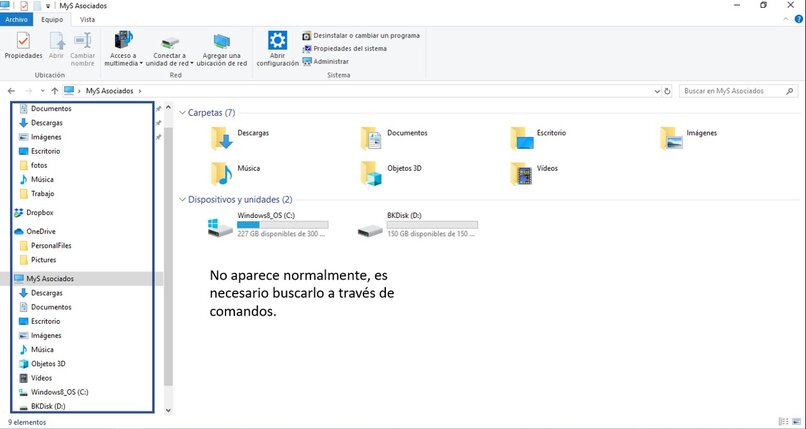
لا توجد طريقة مباشرة لعرضها، ولا توجد طريقة مباشرة لإنشاء الشجرة. ويجب أن نفعل كل ذلك من خلال الأوامر أو استخدام المجلدات وبعض الأوامر عند محاولة البحث عنها، وذلك لأنه في الوقت الحالي عند الإنشاء الأشجار، بحثنا عن طريقة لإبقائها بعيدًا عن الأنظار قدر الإمكان حتى لا نتشابك مع المستخدمين الذين لا يحتاجون إليها تمامًا.
عرض الملفات على محرك أقراص معين
عند إنشاء شجرة من الملفات وتعيينها إلى موقع معين. مثل القرص الصلب، يمكننا رؤيتها تنعكس داخل المجلد . لذا، لرؤيتها، سيتعين علينا فقط الذهاب إلى الوحدة، والبحث في محرك البحث عن الملفات بالاسم الذي حددناه وسيظهر هناك.
تصدير هيكل المجلد
عند فتح مستكشف Windows. يجب أن تذهب إلى المكان الذي يقول تنظيم. وهناك سيظهر خيار المجلد والبحث، ومن هناك ابحث عن علامة التبويب العامة الموجودة في قسم لوحة التنقل وأخيرًا قم بالتوسيع تلقائيًا إلى المجلد الحالي لتتمكن من رؤيته شجرة المجلدات.
معلمات تنظيم القيادة
يمكنك البحث من أمر الشجرة. كل ما عليك فعله هو تنشيط موجه الأوامر والتفاعل مع الخيارات / F أو / A اعتمادًا على ما نبحث عنه. إذا كنت تريد رؤية تنسيق الشجرة. فما عليك سوى الانتقال إلى الملفات الموجودة في مجلد SWSetup.